아이폰 배경화면 삭제 설정 추가 방법 간단 정리

안녕하세요. 메피입니다.
저는 계절에 따라 휴대폰 배경화면을 바꾸는 편입니다.
아이폰은 여러 배경화면을 만들어 놓고 쉽게 바꿀 수 있어 편리한데요.
위젯도 추가할 수 있어 오늘은 아이폰 배경화면 삭제 설정 추가 방법에 대해 정리해 보려고 합니다.
목차
아이폰 배경화면 추가 방법
아이폰 배경화면 삭제 설정 방법
아이폰 배경화면 추가 방법
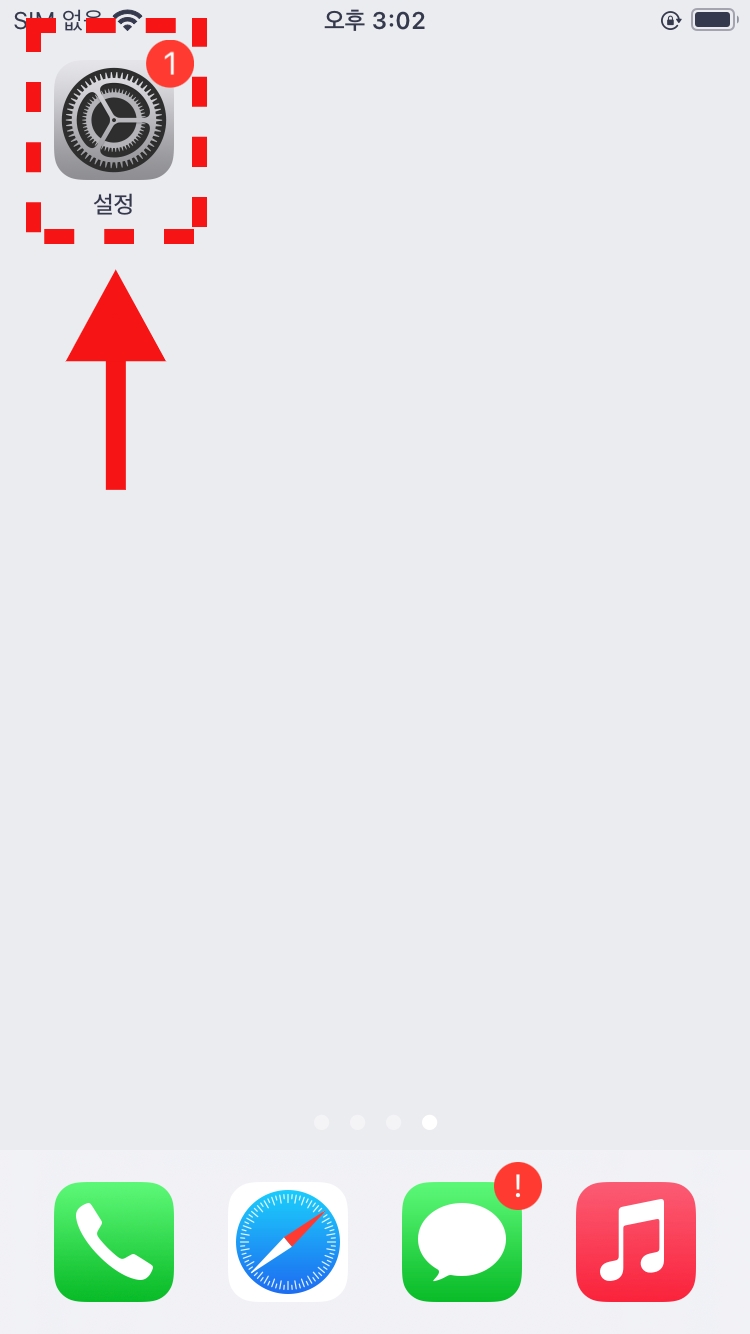
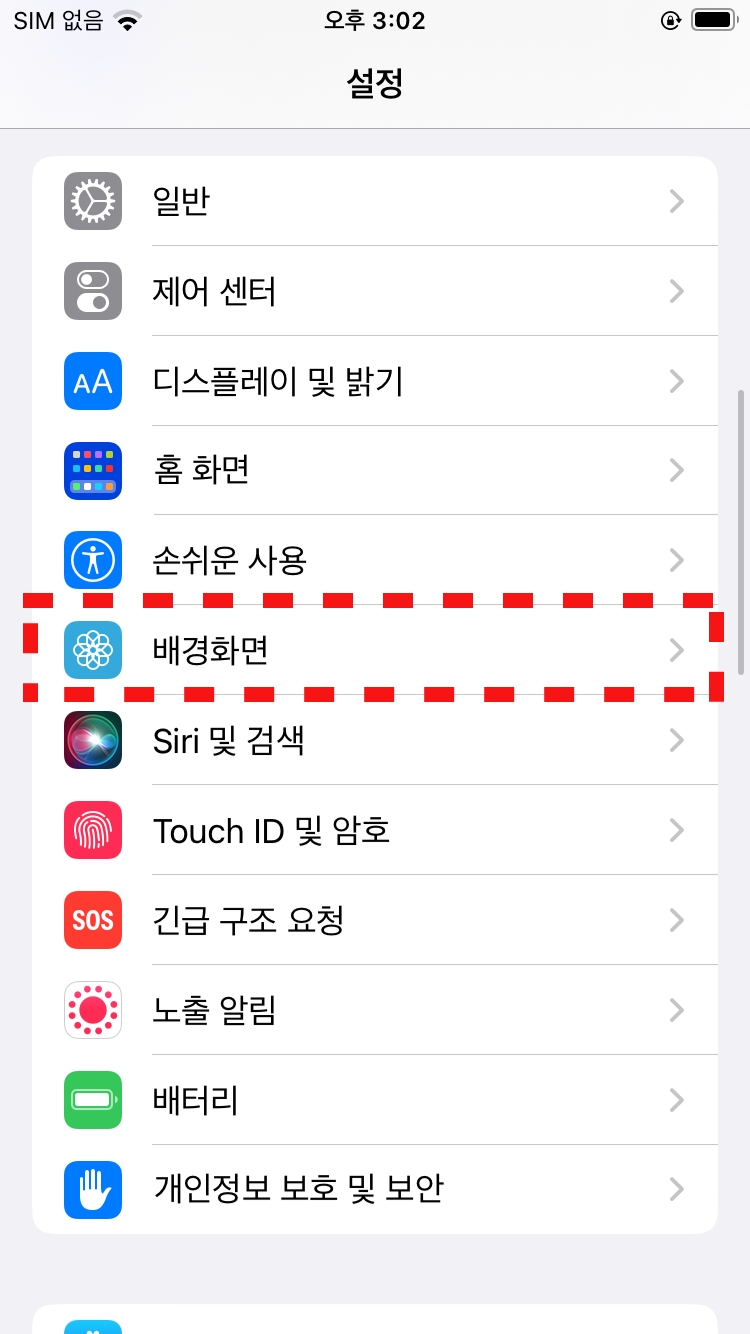
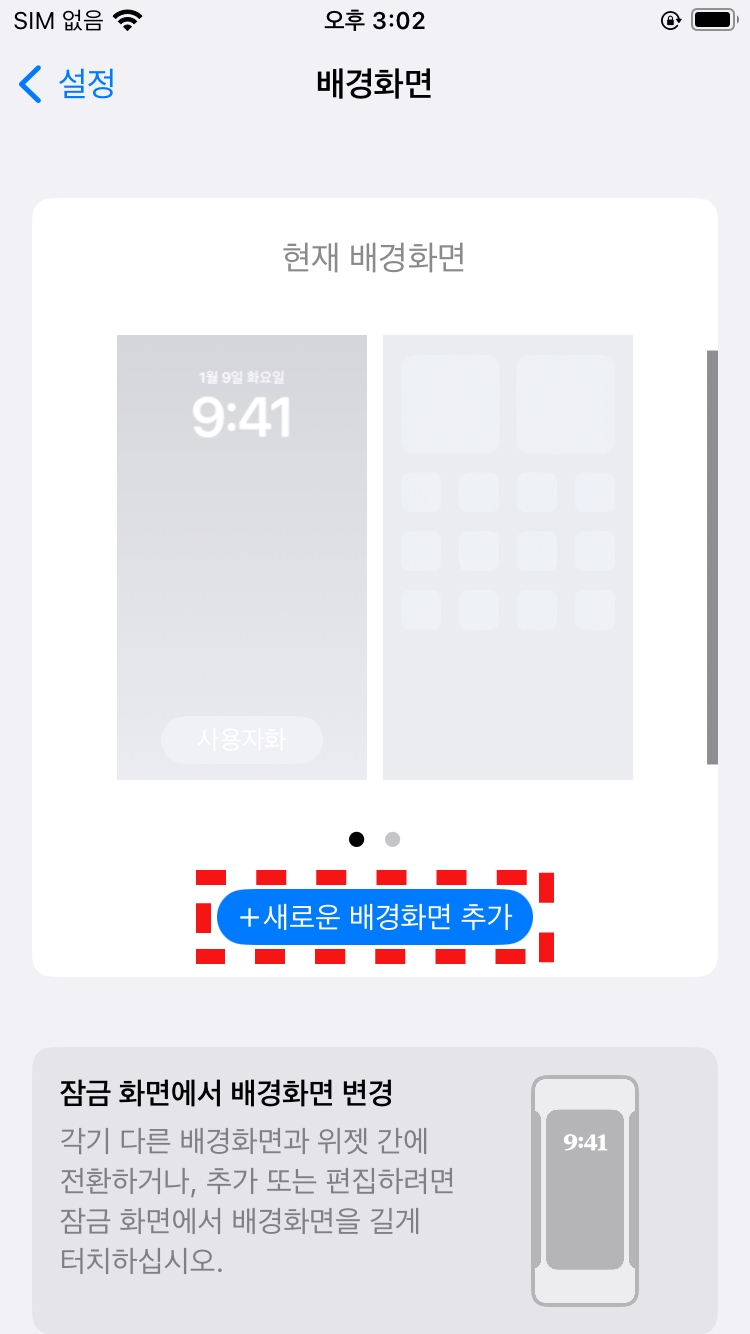
먼저 설정 > 배경화면으로 이동합니다.
그런 다음 +새로운 배경화면 추가 버튼을 눌러주세요.
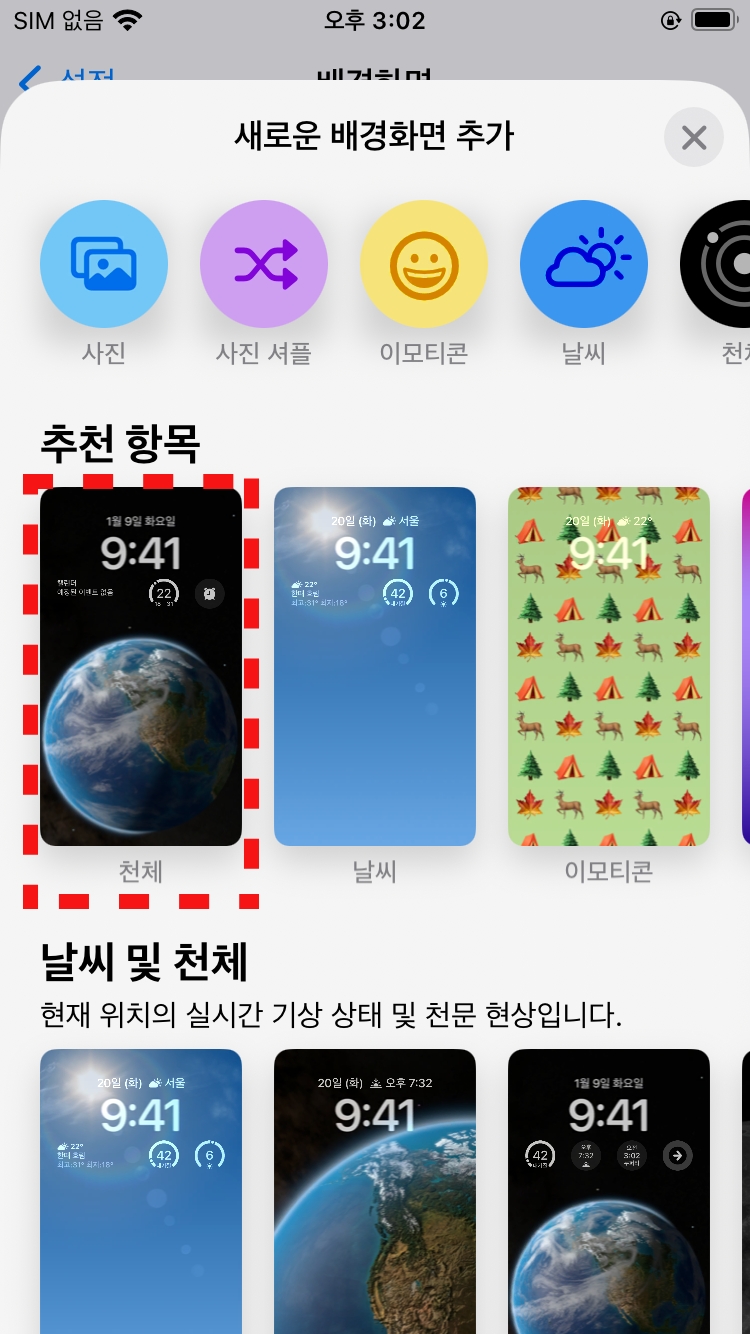
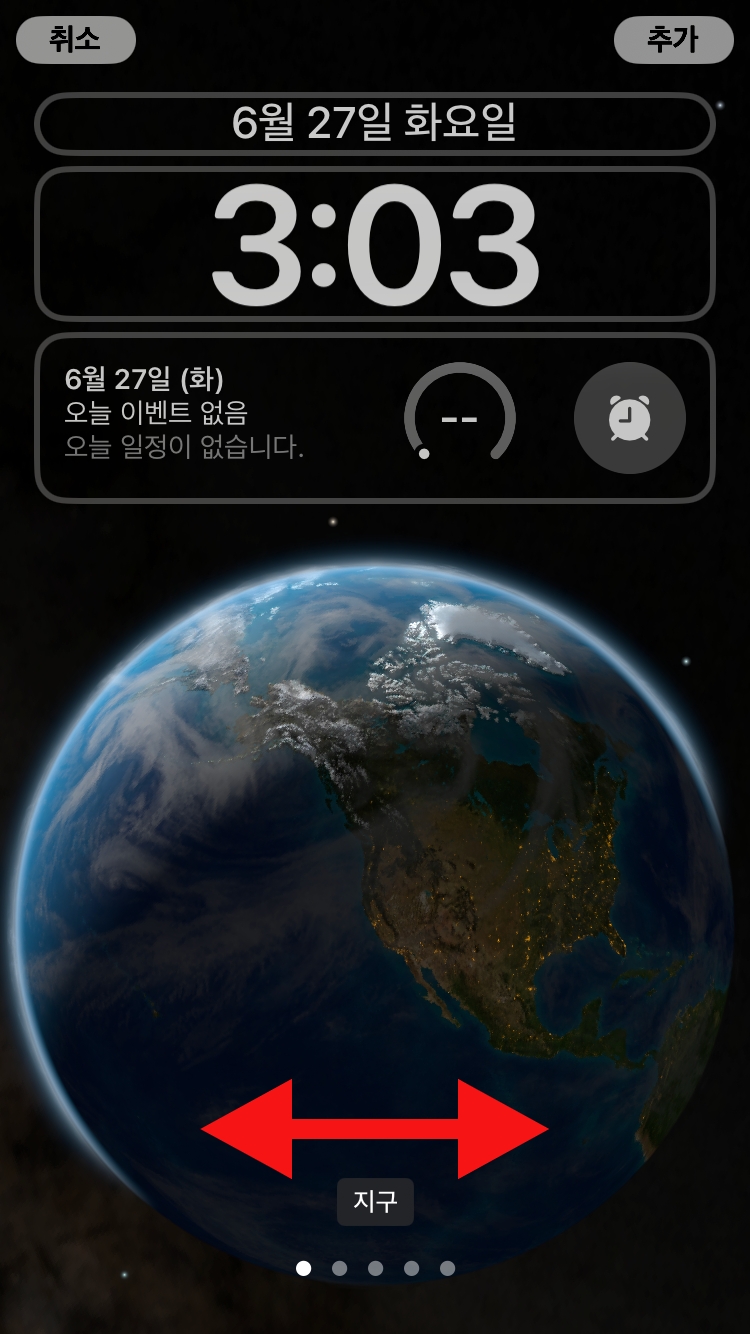
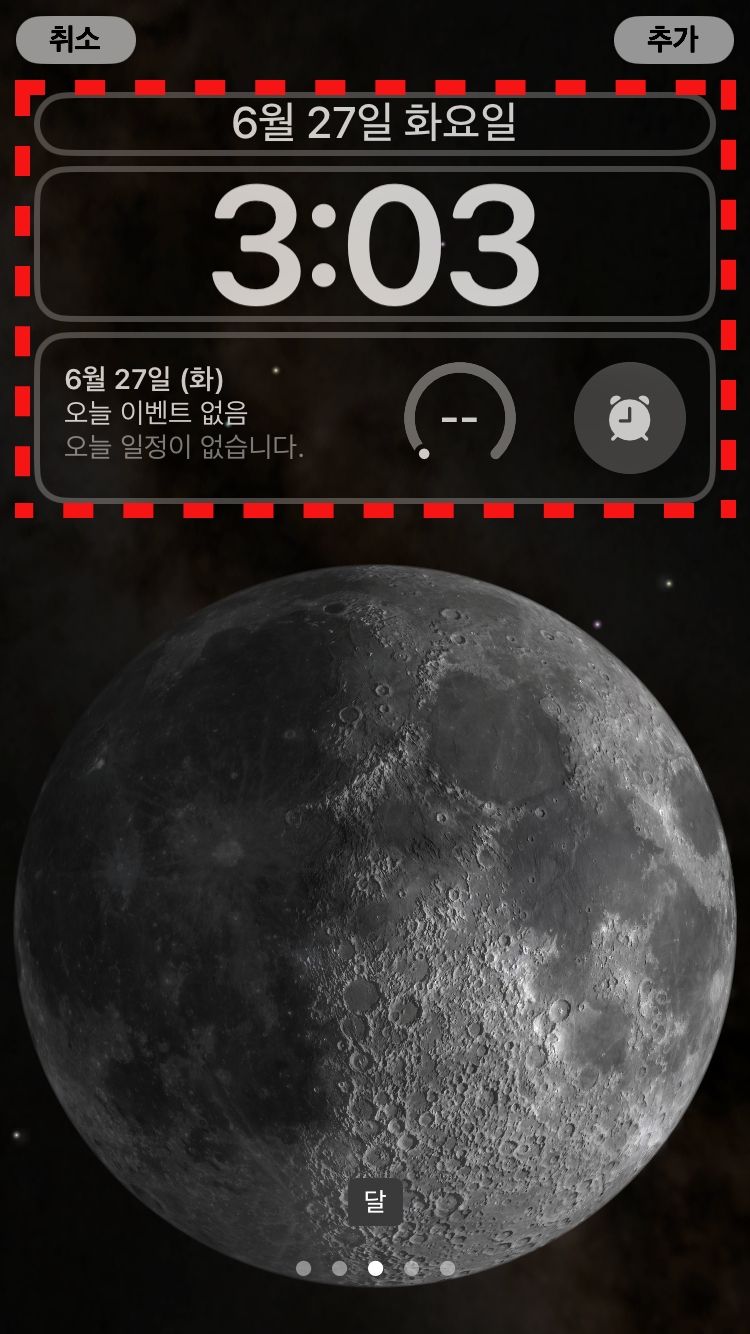
사진, 이모티콘, 날씨 등으로 배경화면을 생성할 수 있습니다. 저는 천체 항목을 선택해 보겠습니다.
옆으로 드래그하면 다른 천체 모양을 선택할 수 있습니다.
✅ 선택 항목에 따라 설정값이 다름
날짜, 시간 등 위젯도 설정할 수 있는데요.
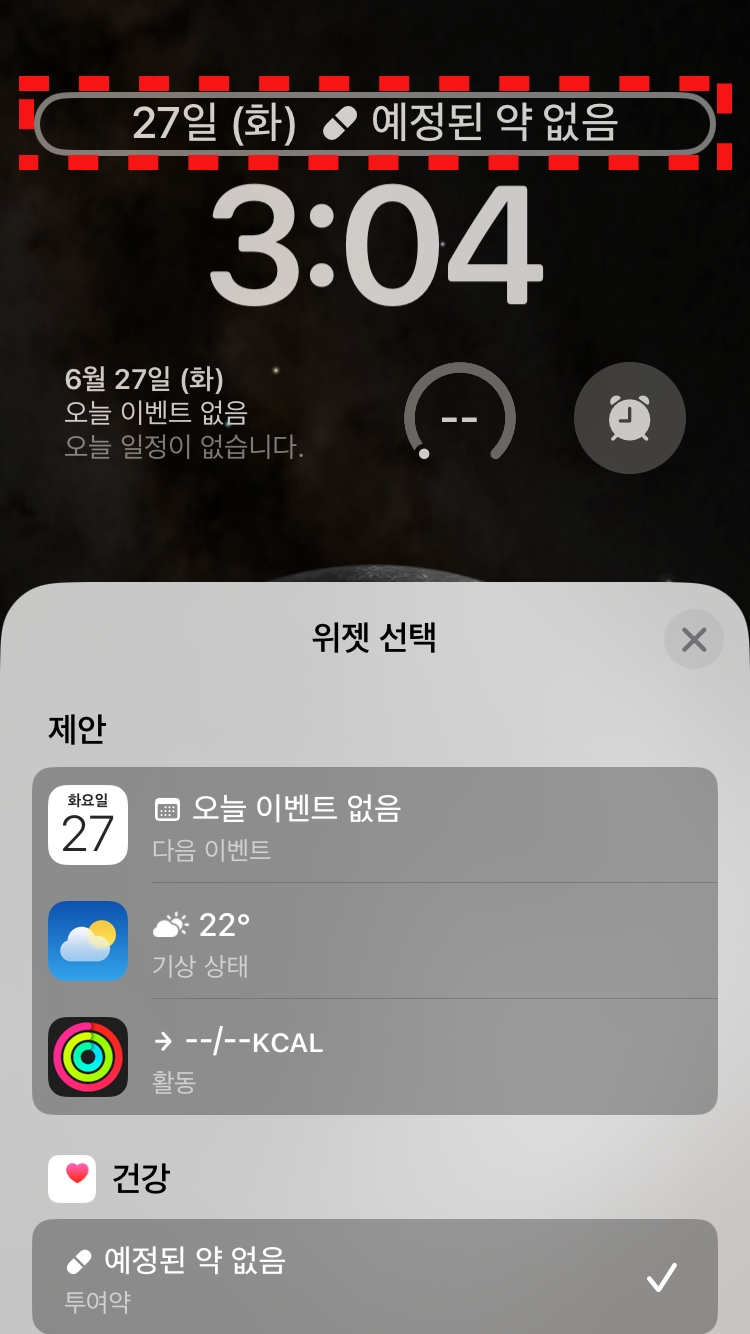
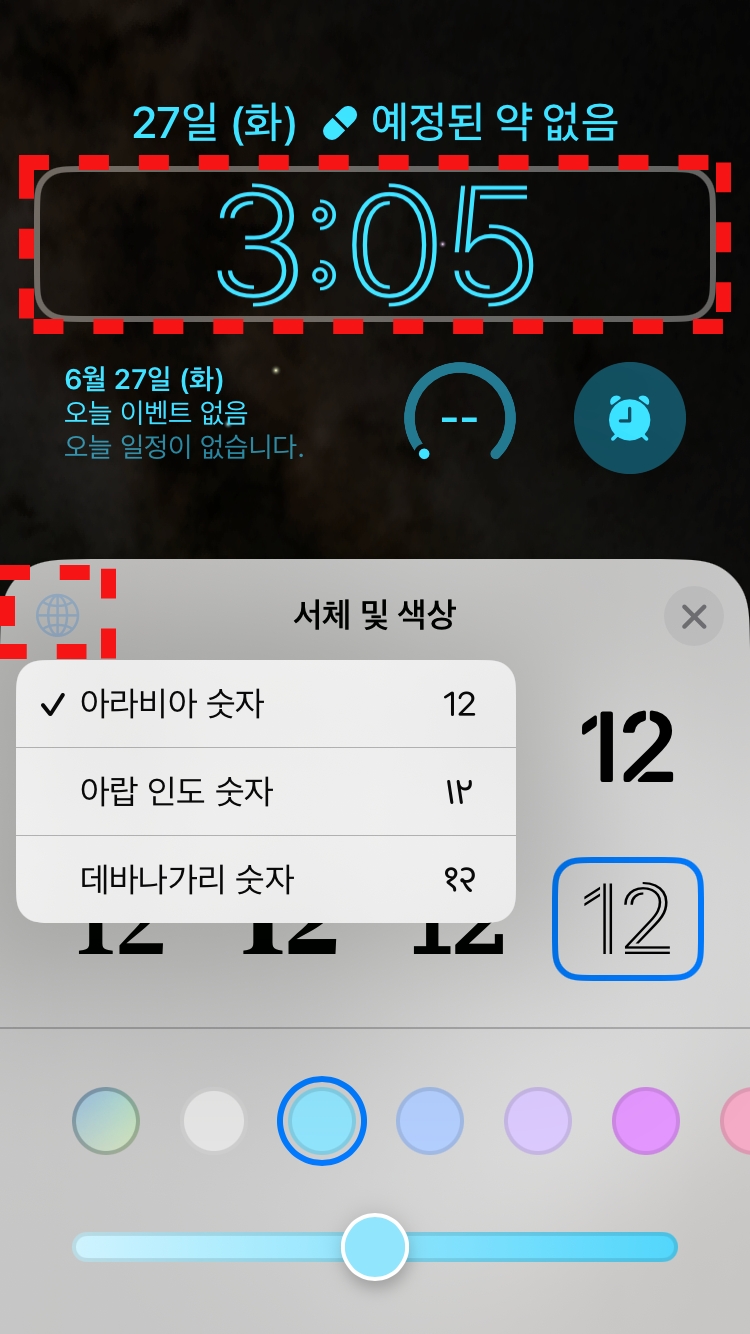
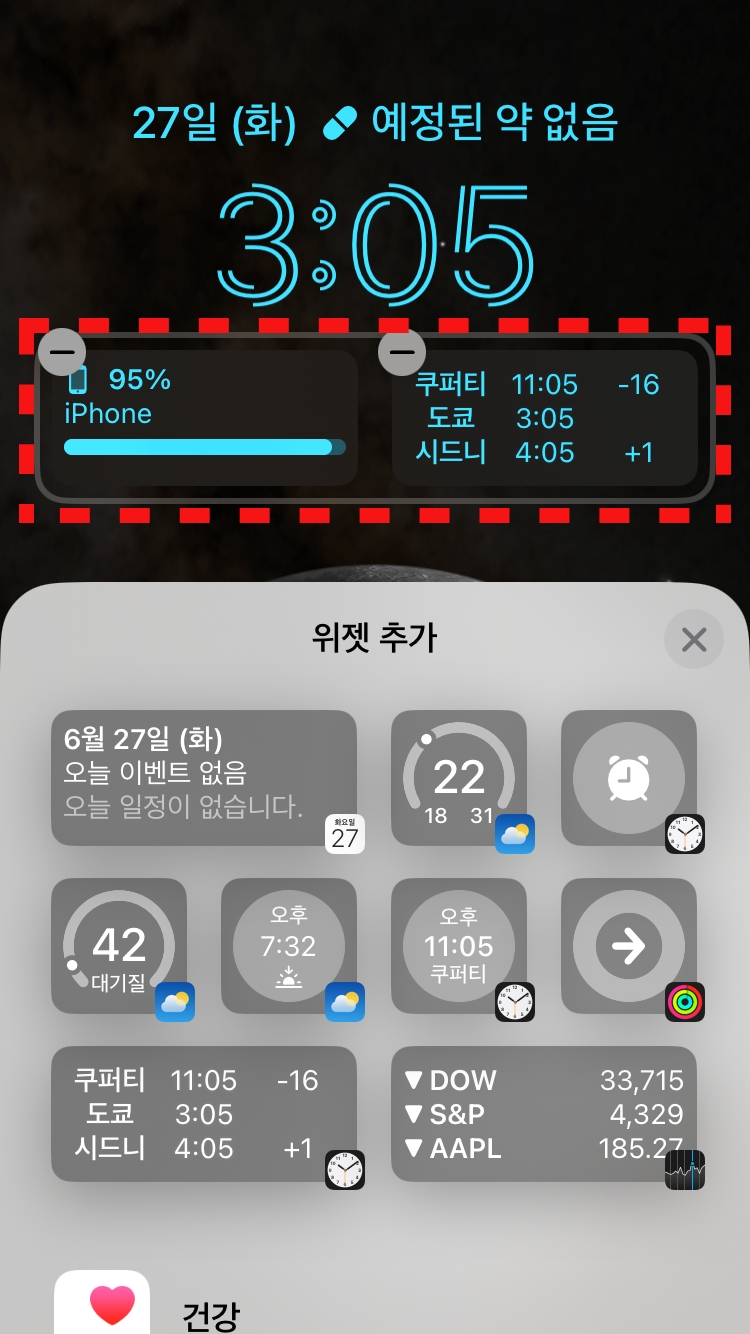
날짜는 다른 위젯이 추가로 표시되도록 설정할 수 있습니다.
시간은 서체와 위젯 전체 색상을 바꿀 수 있고, 가장 아래에는 다양한 위젯을 추가/삭제할 수 있습니다.
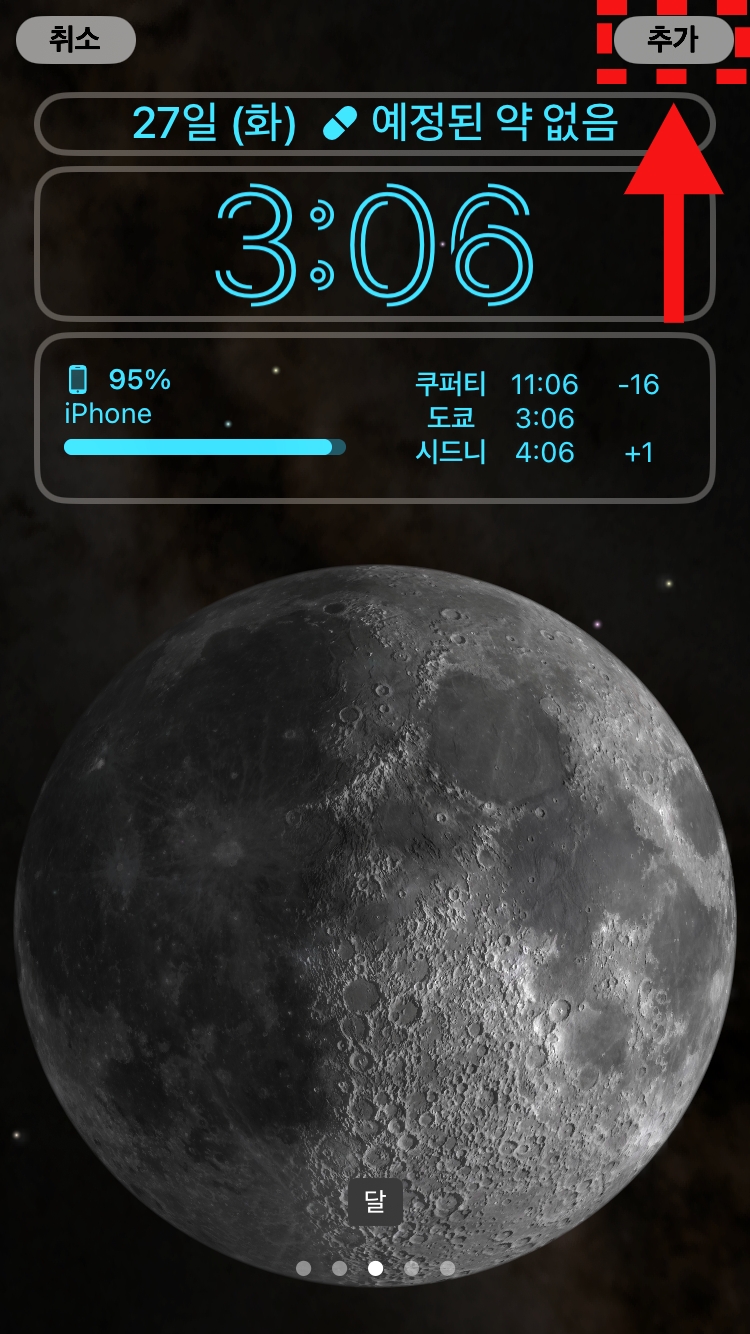
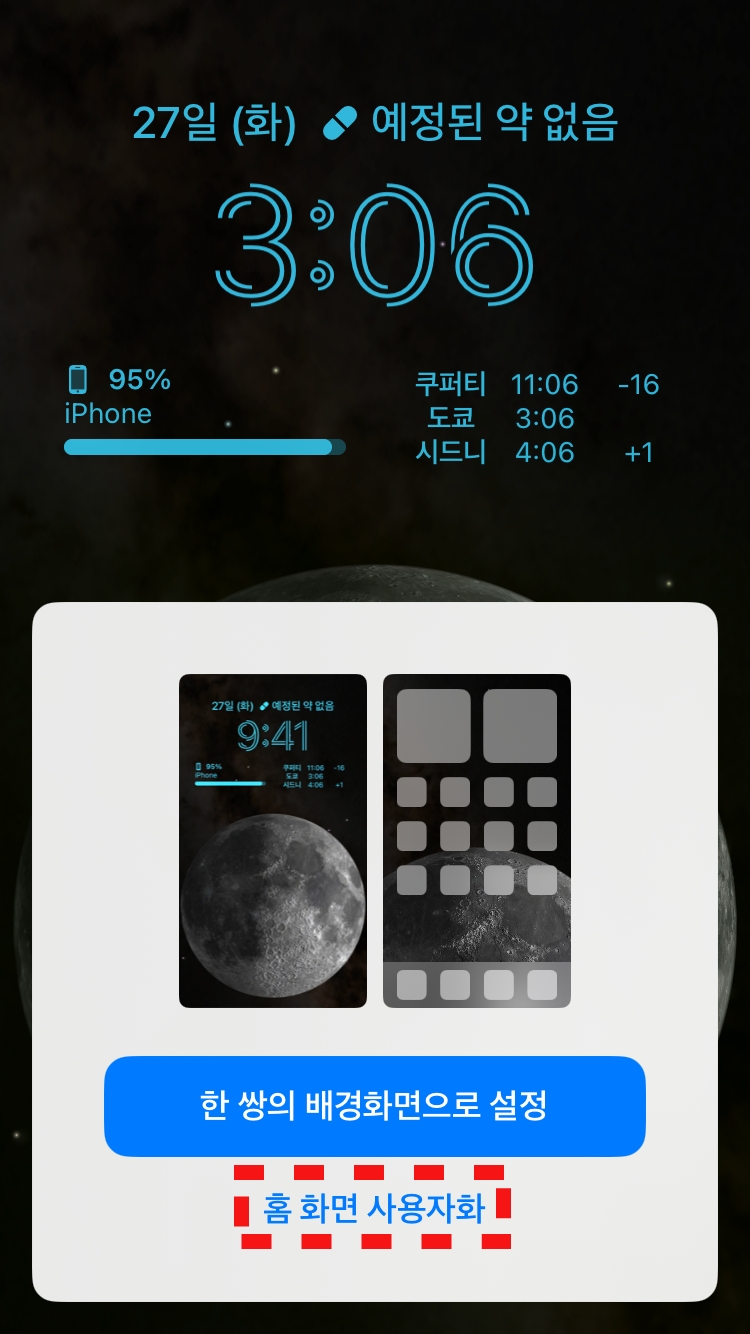
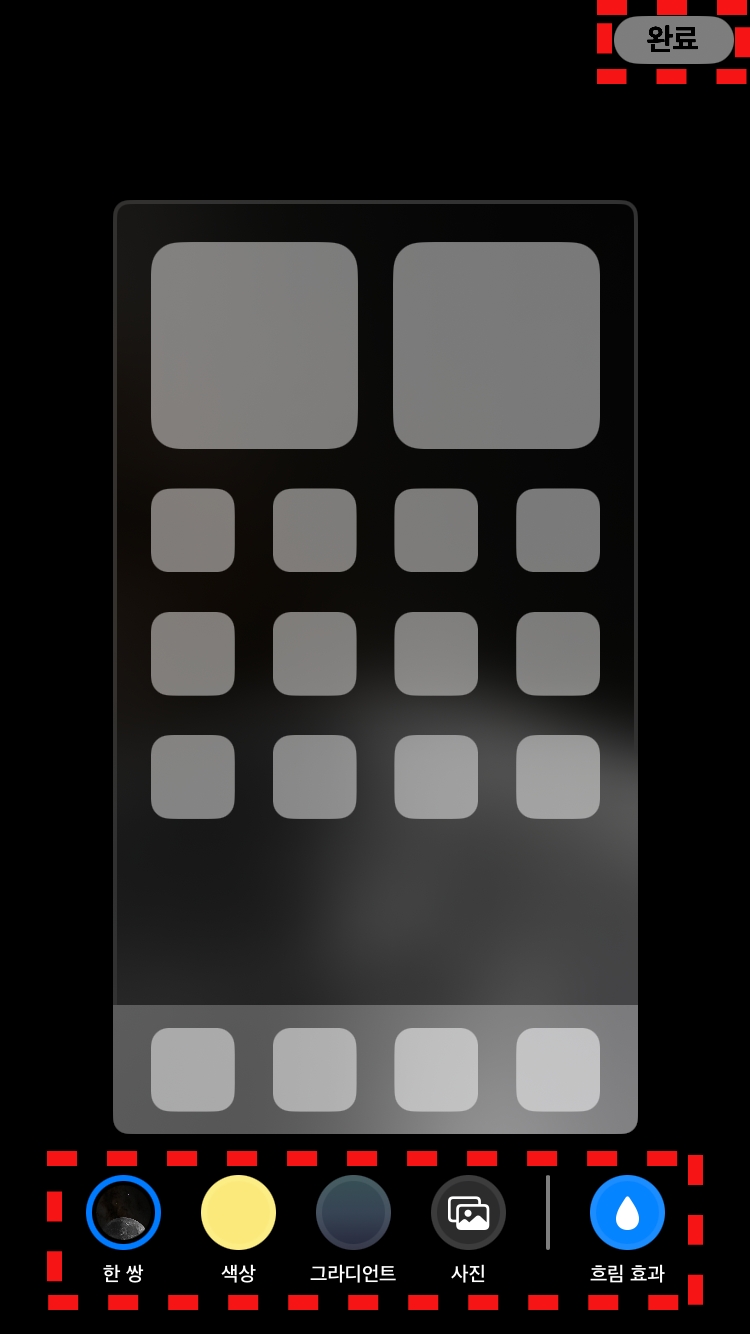
완료를 누르면 2개의 버튼이 나타나는데요.
한 쌍의 배경화면으로 설정을 누르면 잠금 화면에 따라 홈 화면이 자동으로 지정됩니다.
홈 화면 사용자화를 누르면 홈 배경화면을 별도로 지정할 수 있습니다.
설정이 끝난 후 완료를 눌러주세요.
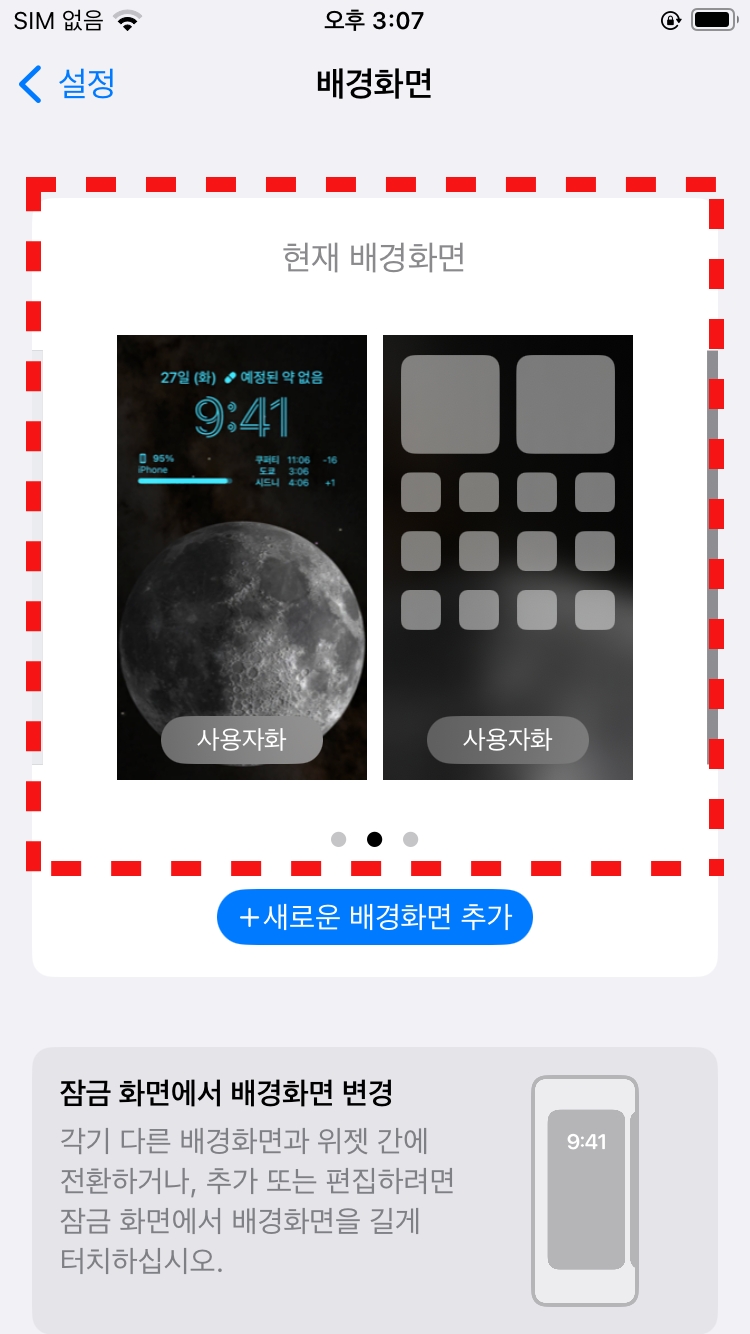
그럼 새 배경화면 추가되며 바로 적용되게 됩니다.
아이폰 배경화면 삭제 설정 방법
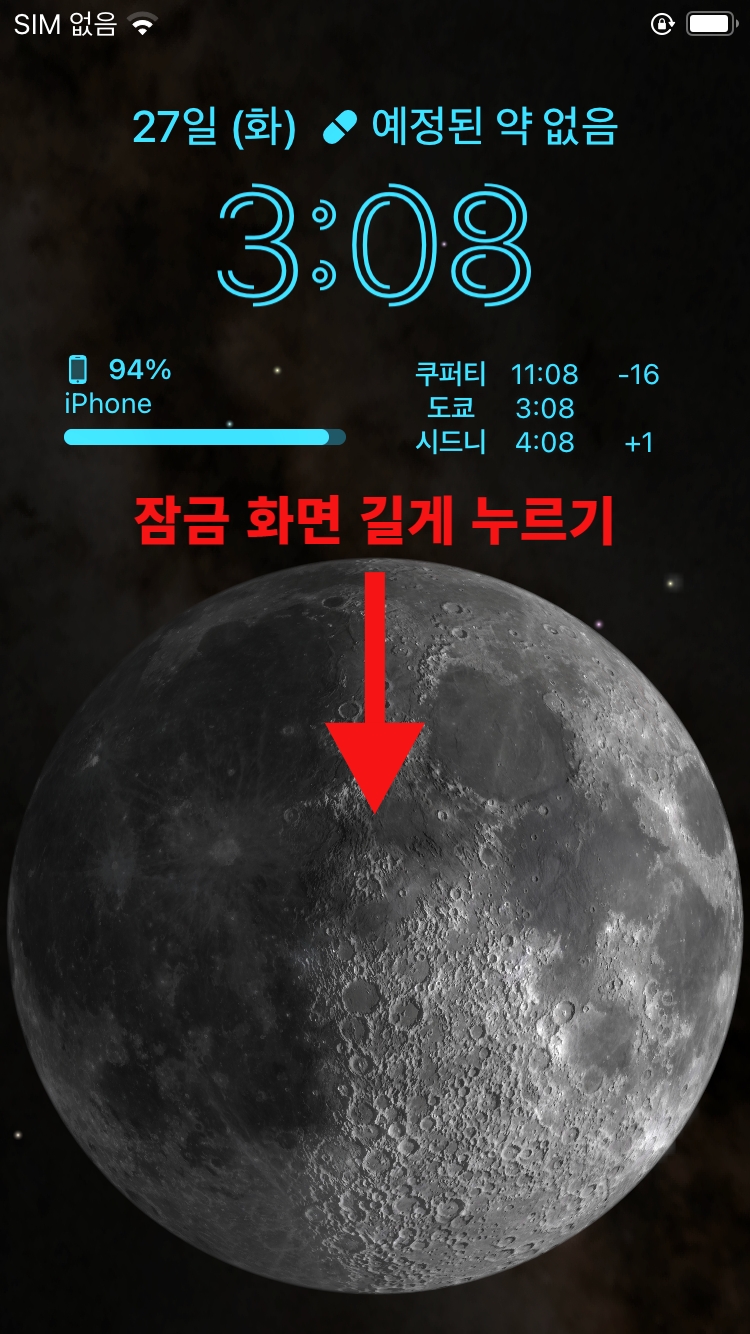
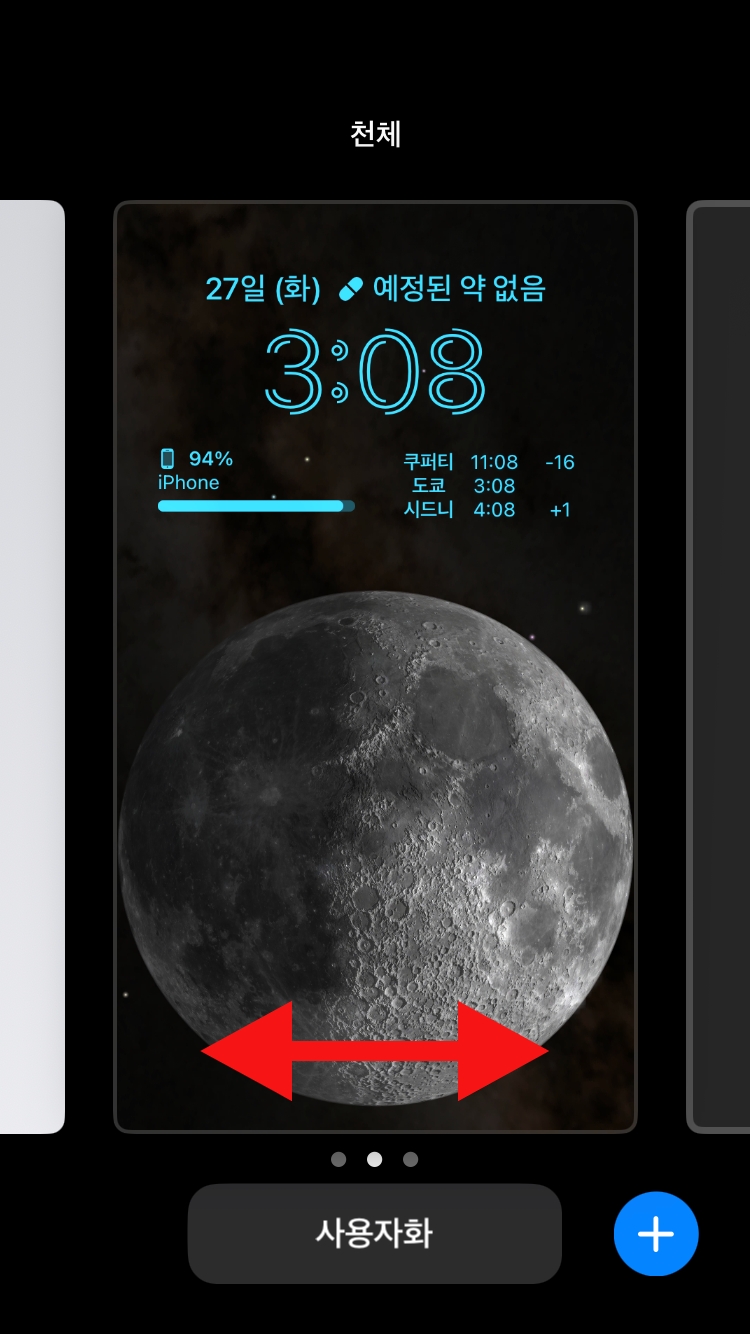
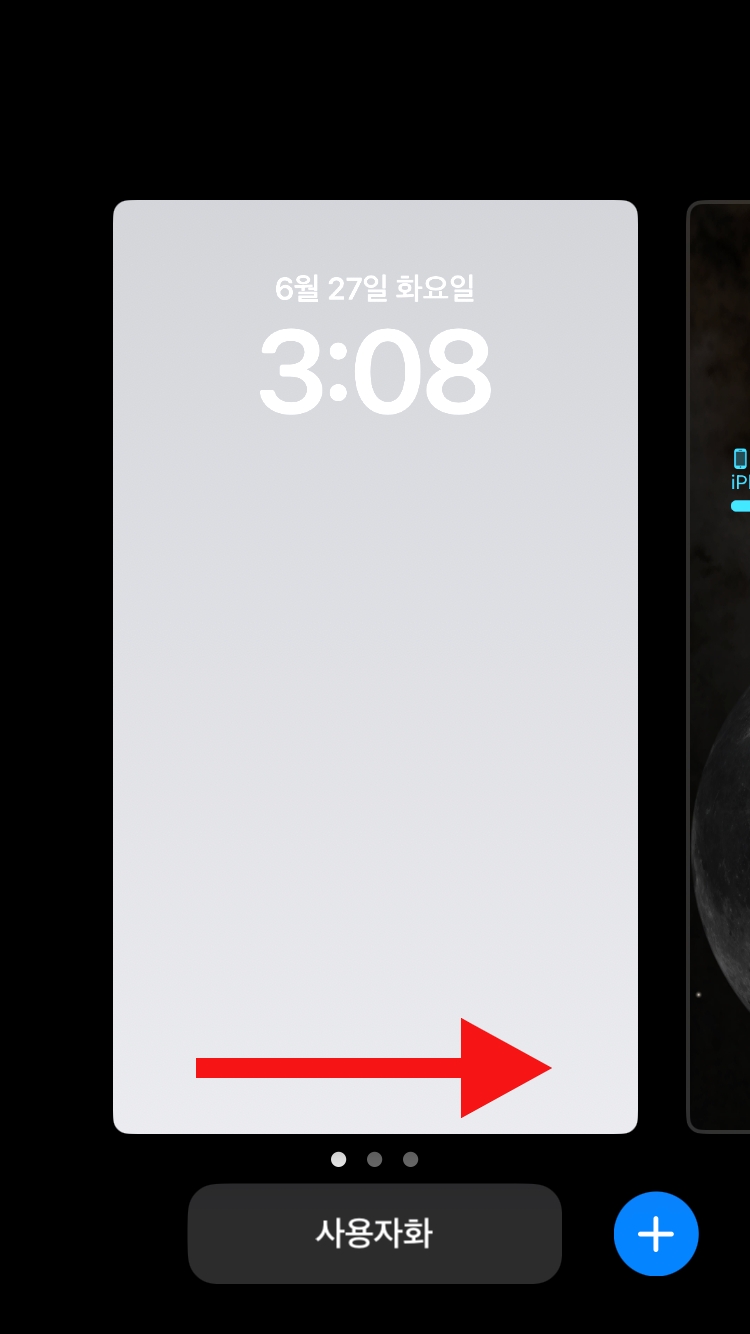
아이폰 잠금 화면을 길게 눌러줍니다.
✅ 잠금 해제 상태일 때 편집 가능
그럼 이때까지 생성한 배경화면들을 확인할 수 있는데요.
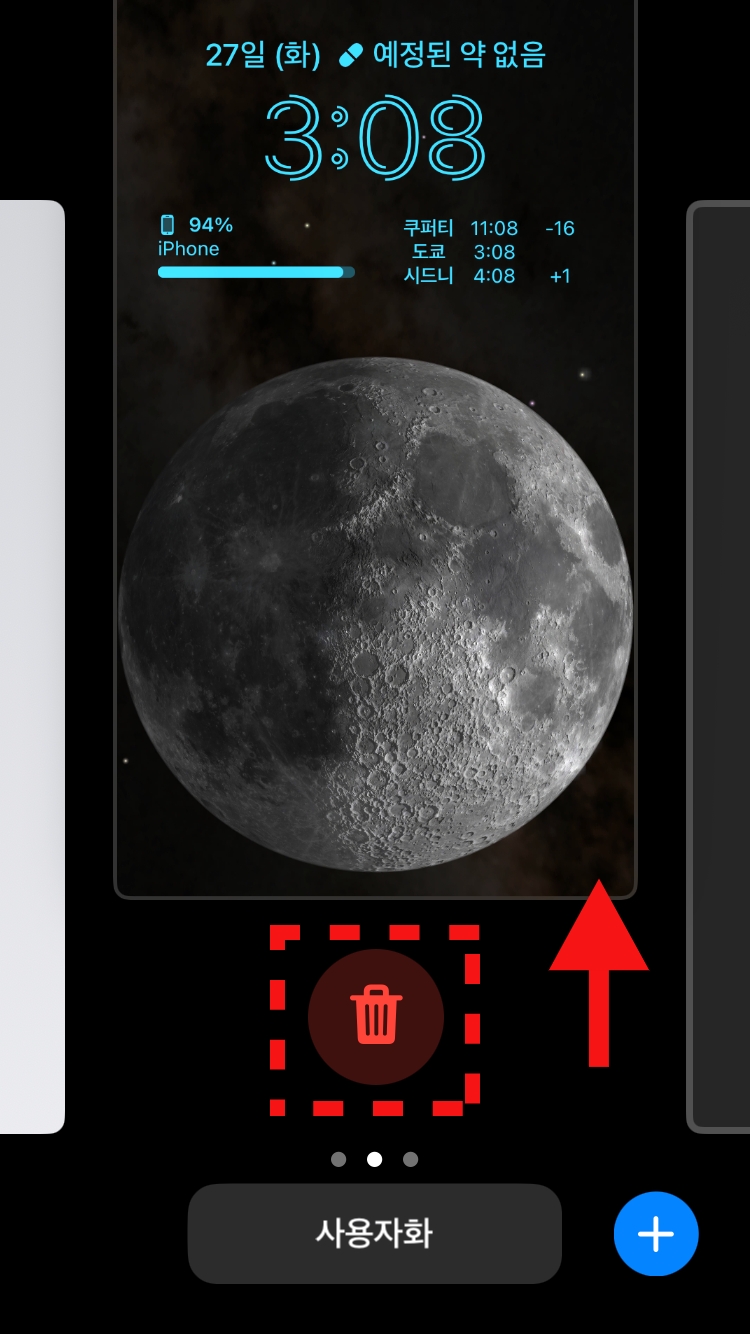
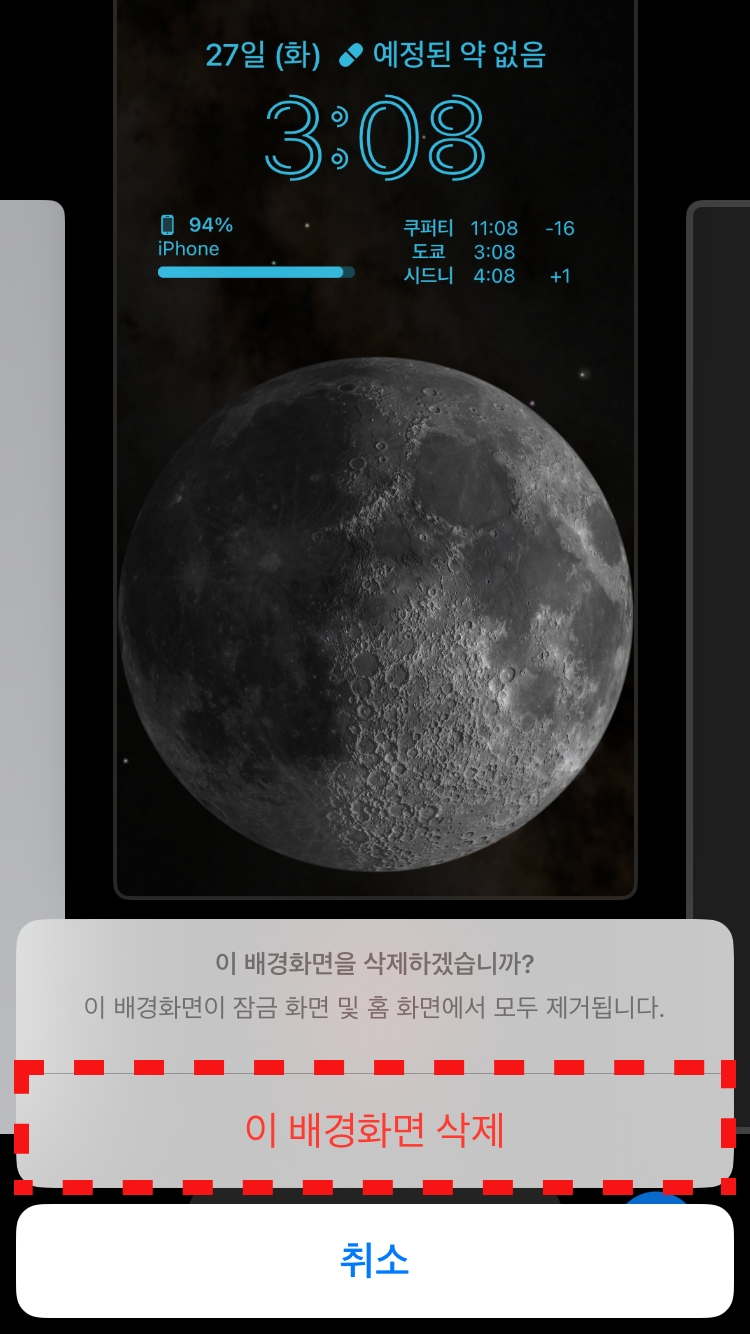
삭제하고 싶은 배경을 아래에서 위로 드래그합니다.
휴지통 모양 버튼을 누르면 삭제할 수 있습니다.
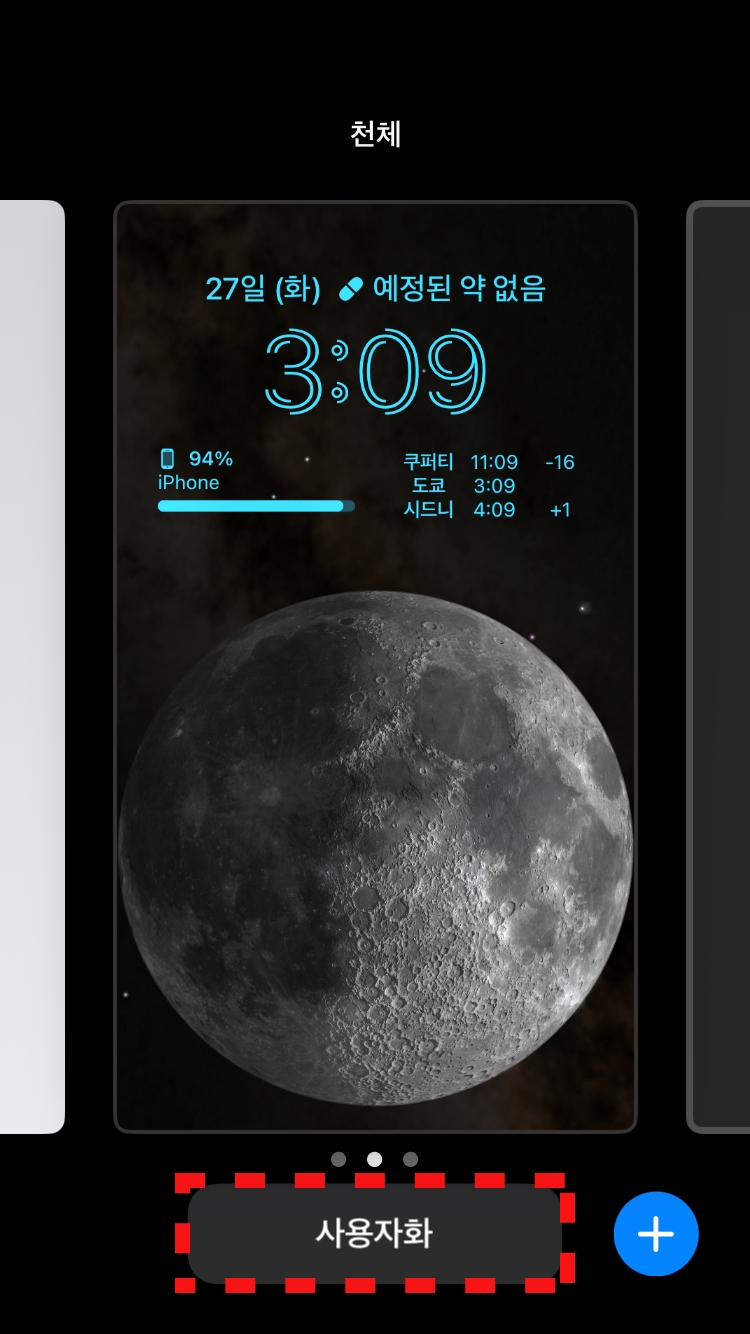
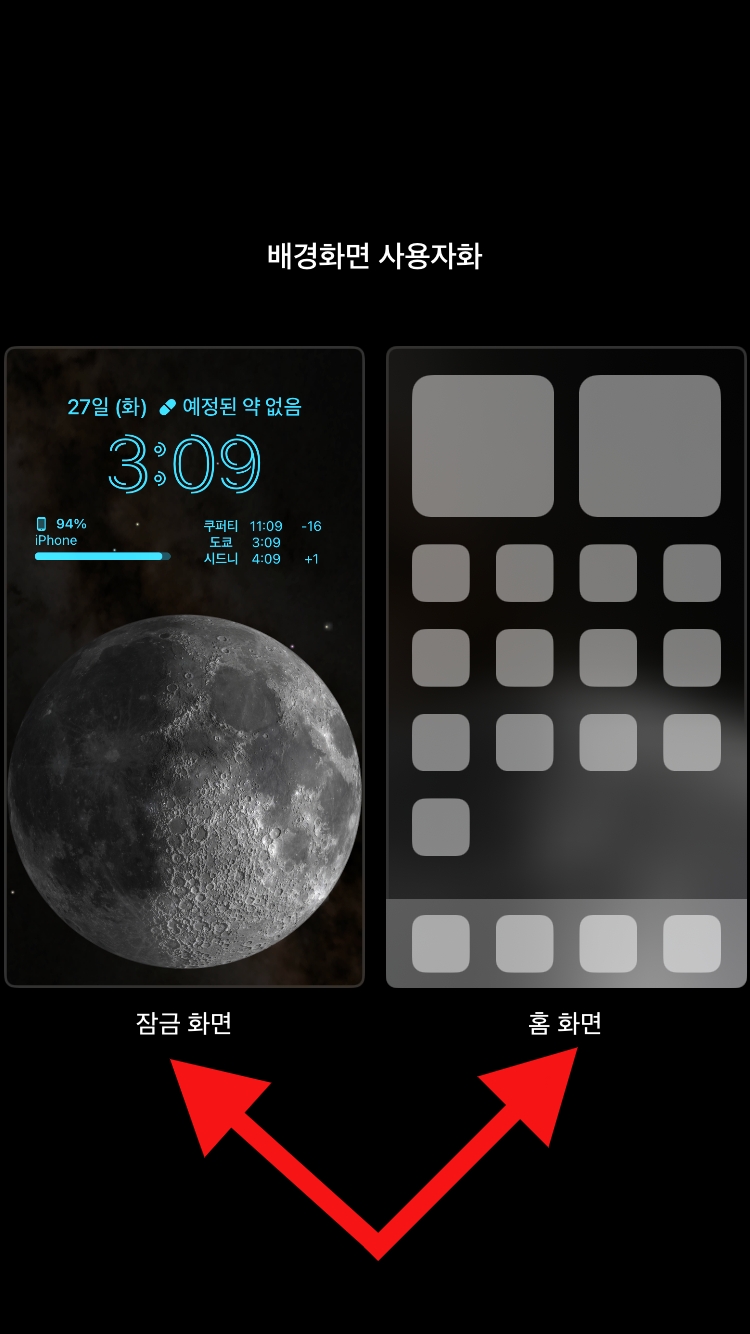
배경이나 위젯을 변경하고 싶다면 사용자화 버튼을 눌러줍니다.
잠금 화면, 홈 화면을 각각 편집할 수 있는데요.
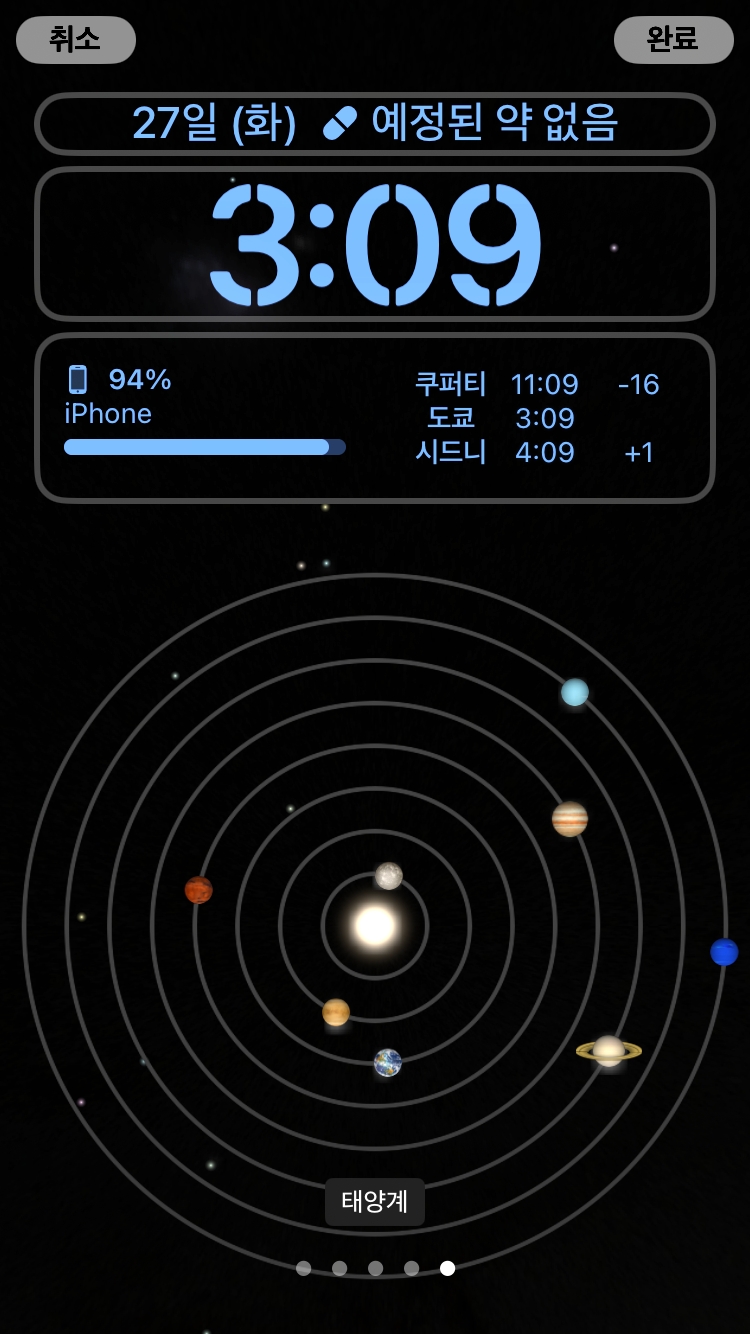
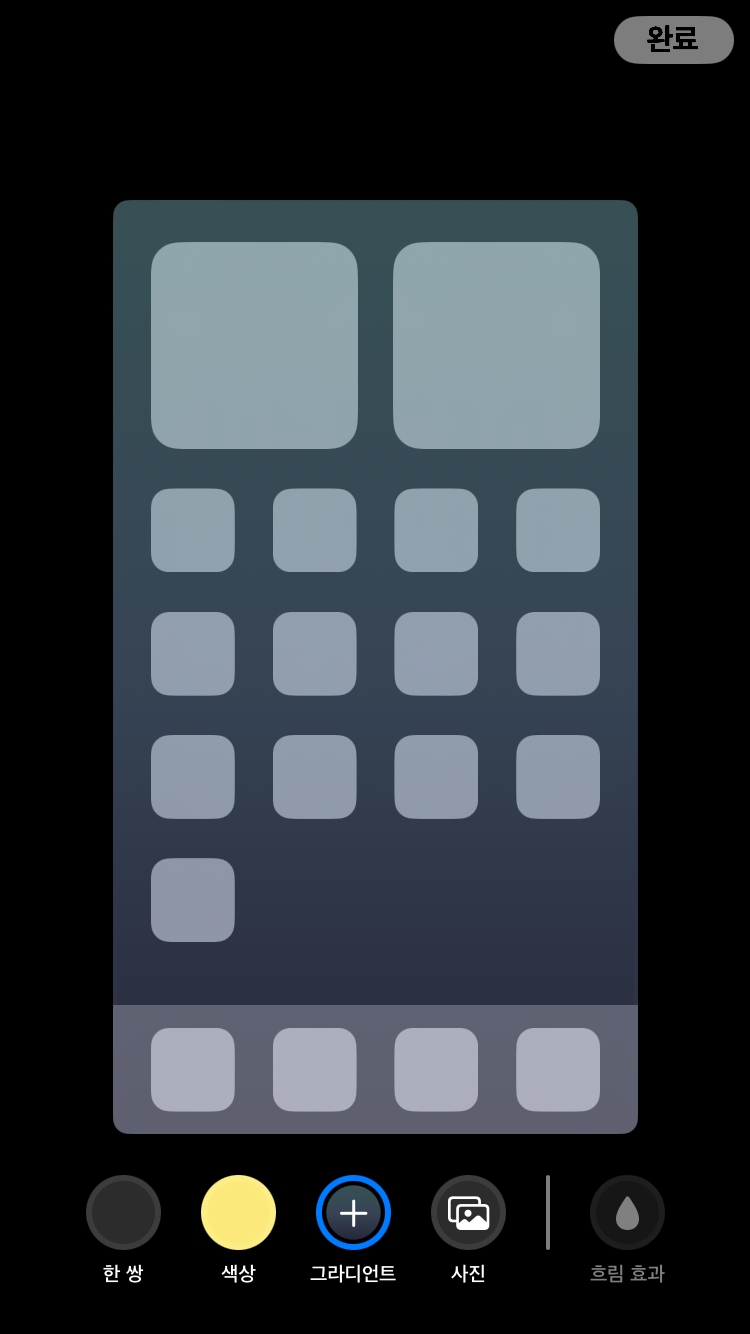
잠금 화면의 경우 처음에 선택했던 항목 내에서 수정이 가능합니다.
저는 천체 항목으로 만들었기 때문에 사진이나 이모티콘 등으로 설정할 수 없네요.
대신 홈 화면은 사진으로 변경할 수 있는 점 참고해 주세요.
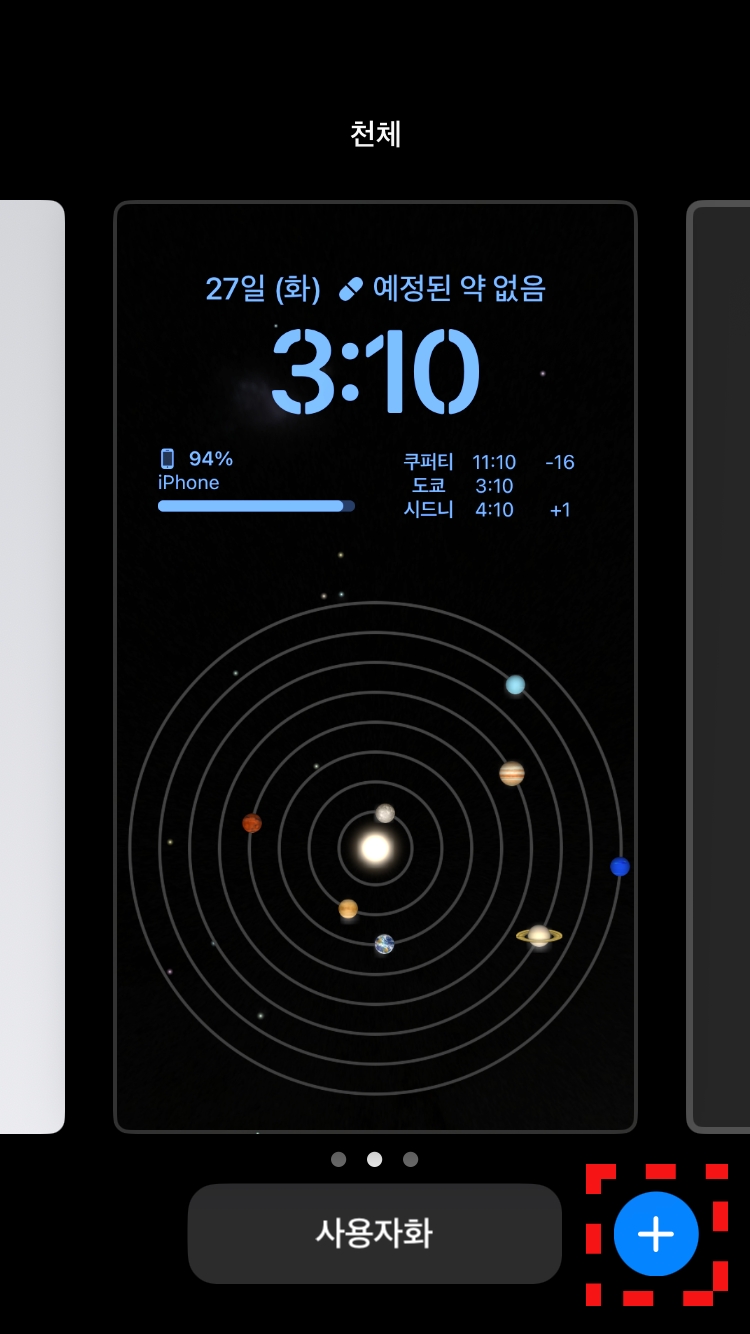
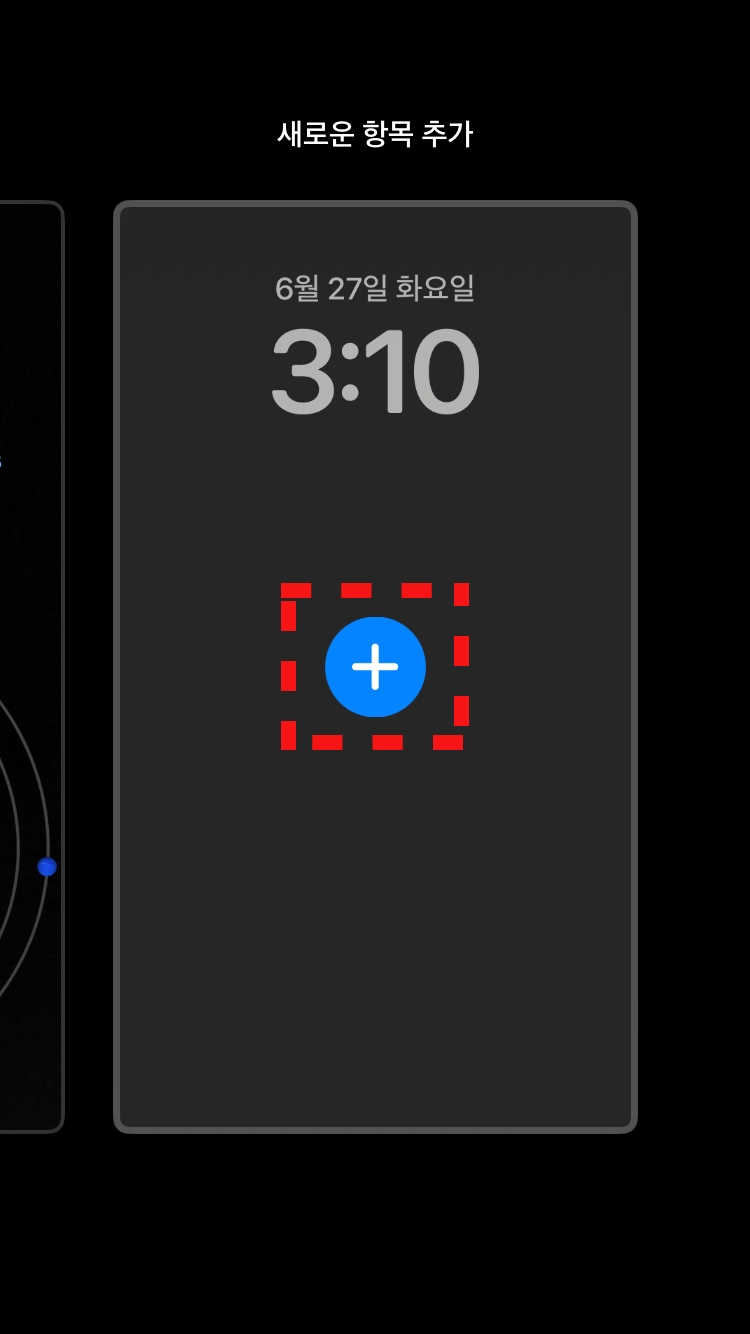
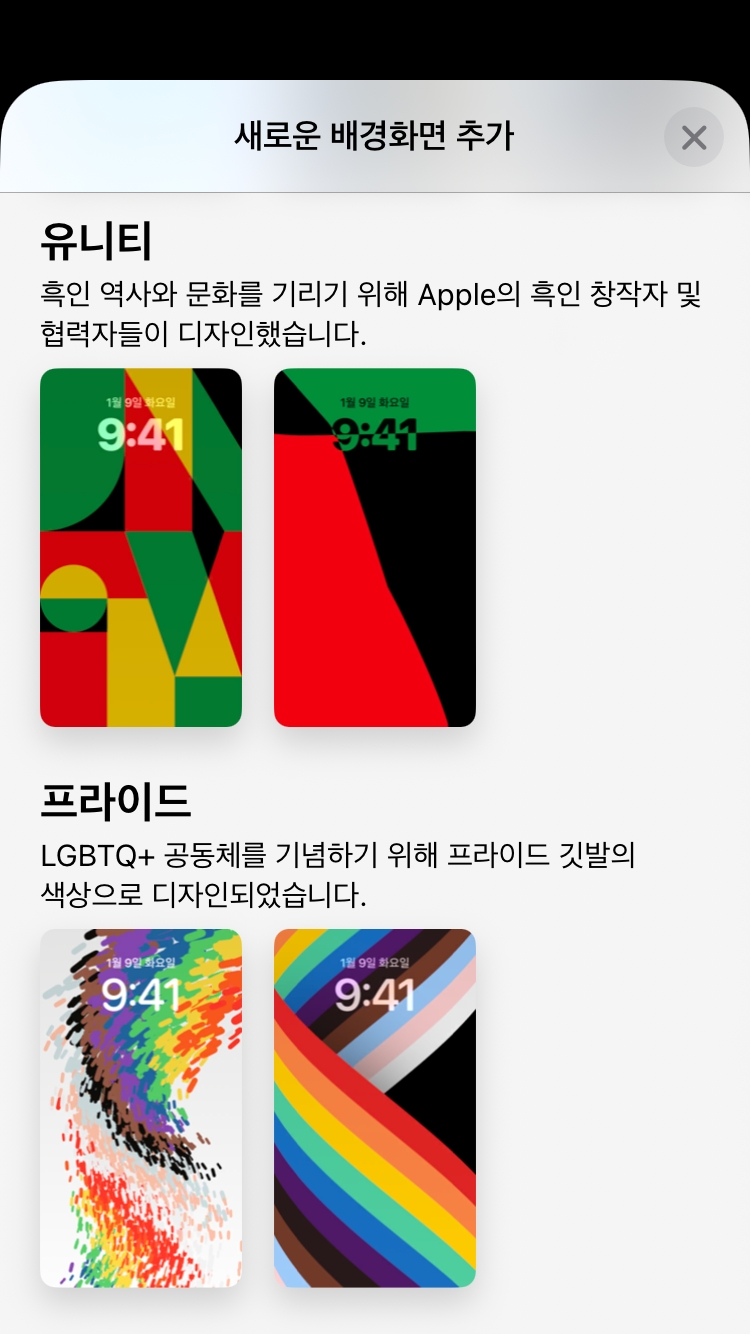
만약 다른 항목의 배경화면을 만들고 싶다면 + 버튼을 눌러주면 됩니다.
이상 아이폰 배경화면 삭제 설정 추가 방법에 대해 알아봤습니다.
오늘도 방문해 주셔서 감사합니다. ?
⭐함께 보면 좋은 포스팅⭐

아이폰 무음 모드를 사용하면 진동만으로 알림을 받을 수 있습니다. 도서관이나 전시회 등 조용히 해야 하...
blog.korea-iphone.com